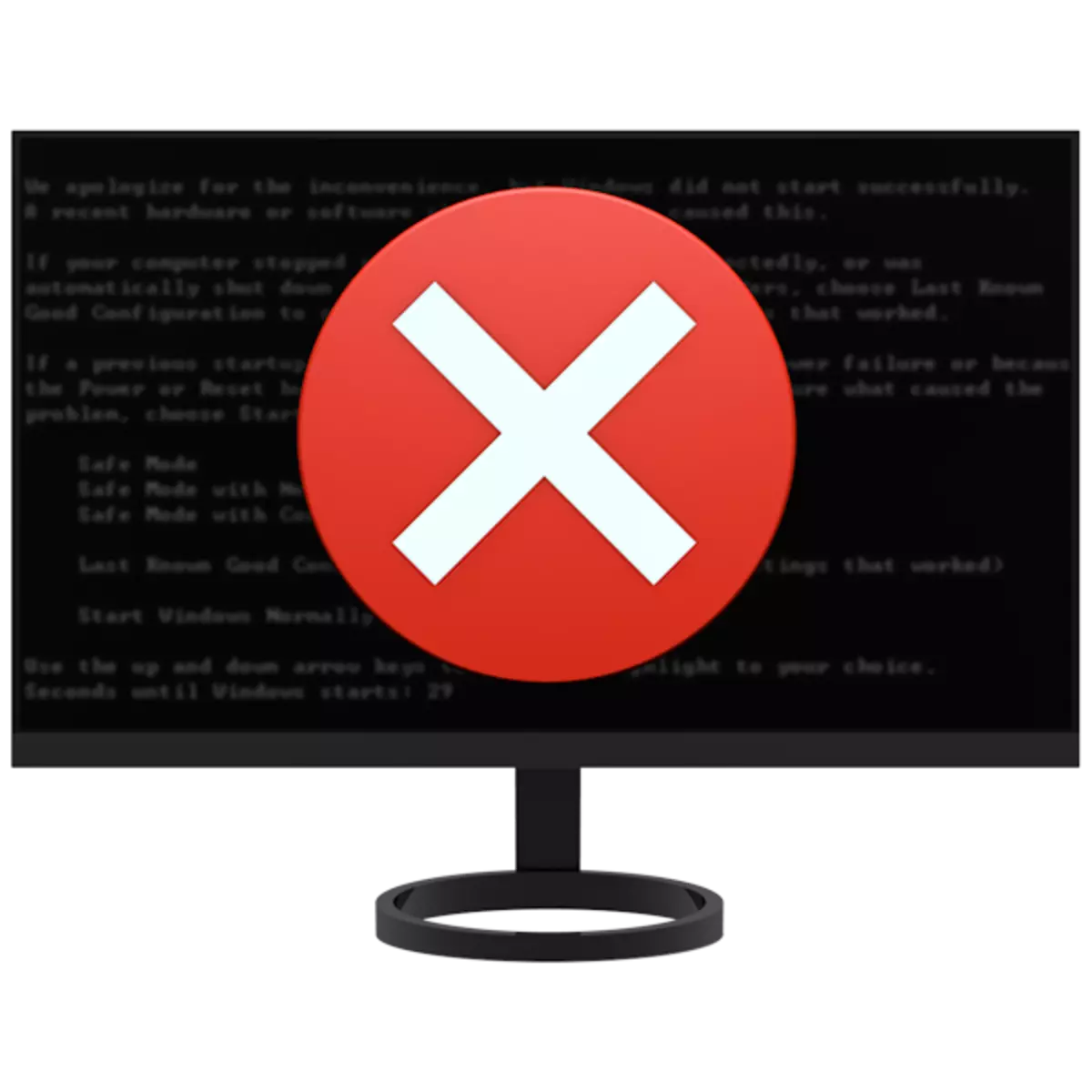
Nûvekirinên birêkûpêk ên OS-ê alîkariyê dikin da ku parçeyên cûda yên pêkhatên cûda, ajokar û nermalav hene. Carinan gava nûvekirinên li Windows, têkçûn hene, ne tenê bi peyamên çewtiyê, lê di heman demê de windabûna bêkêmasî jî. Di vê gotarê de em ê di derbarê rewşek ku pergal ji nû ve dest bi nûvekirina din dest pê dike tevbigerin.
Windows 7 piştî nûvekirinê dest pê nake
Behsa behremendiya wusa ji ber xeletiyên sazkirinê yek faktorek gerdûnî ye. Ew dikarin ji hêla nehevsengî, zirarê bidin tomara boot an kiryarên vîrus û bernameyên antivirus. Piştre, em ji bo çareserkirina vê pirsgirêkê pîvandinek didin.Sedem 1: pencereyên nexşandî
Heta niha, torê ku hûn dikarin hejmareke mezin ji civînên windows ên pirate bibînin. Ew, bê guman, bi awayê xwe baş in, lê dîsa jî yek kêmasiyek mezin heye. Ev bûyera pirsgirêkan dema ku hin kiryarên bi pelên pergalê û mîhengan pêk tê. Parçeyên pêwîst ji belavkirinê re tenê "qut kirin" ji belavkirinê an ji hêla ne-orjînal ve hatî guhertin. Ger yek ji van meclîsan hebe, li vir sê vebijark hene:
- Meclîsa guheztinê (ne pêşniyar kirin).
- Ji bo sazkirina paqijkirinê belavkirina lîsansê ya Windows bikar bînin.
- Herin biryarên li jêr û dûv re bi tevahî ji nûvekirina pergalê bi rengek nûvekirina fonksiyonê ya têkildar di mîhengan de hiştin.

Zêdetir bixwînin: Meriv çawa nûvekirinên li ser Windows 7-ê asteng bike
Sedem 2: errors dema sazkirina nûvekirinan
Ev sedema sereke ya pirsgirêka îro ye, û di pir rewşan de ev rêwerzan alîkariyê didin çareser kirin. Ji bo ku em bixebitin, em ê hewceyê navnîşek sazkirinê (dîskek an flash flash) bi "heft".
Zêdetir bixwînin: Windows 7 sazkirina ajokera bootê ya boot
Pêşîn hûn hewce ne ku kontrol bikin ka pergal di "Mode Safe" de dest pê dike. Heke bersiv erênî ye, ew ê hêsantir rewşê hêsantir bike. Em pergalê bi amûrek standard a dewletê ya ku li pêşiya nûvekirinê bû, bar dikin û sererast dikin. Ji bo vê yekê, bes e ku meriv xalek bi tarîxa guncan hilbijêrin.
Zêdetir bixwînin:
Meriv çawa moda ewle ya Windows 7 têkeve
How to Restore Windows 7
Ger xalên başkirinê tune an "moda ewle" tune ye, bi kargêrek sazkirinê ve girêdayî ye. Em pir hêsan in, lê peywirek zêde hewce dike: Hûn hewce ne ku nûvekirinên pirsgirêkê bi karanîna "xeta fermandar" jêbirin.
- Em komputerê ji ajokera flash-ê bar dikin û li benda destpêka pencereya bernameya sazkirinê ye. Piştre, bifroşin Kevneşopî + F10 Bişkojk, piştî ku konsol dê veke.

- Piştre, hûn hewce ne ku diyar bikin ka kîjan parçeyên dîskê "Peldanka Windows" tê de ye, ew e, wekî sîstemîk tê nîşankirin. Dê di vê tîmê de alîkariya me bike
dir.
Piştî wê, hûn hewce ne ku nameyek texmînkirî ya veqetandinê bi kolon ve zêde bikin û Enter bikin. Bo nimûne:
Dir e:
Ger konsol li ser vê navnîşê peldanka "Windows" nexe, hewl bidin ku tîpên din têkevin.

- Fermana jêrîn dê navnîşek nûvekirinên ku di pergalê de hatine saz kirin nîşan bide.
Dism / wêne: E: \ / bistînin pakêt
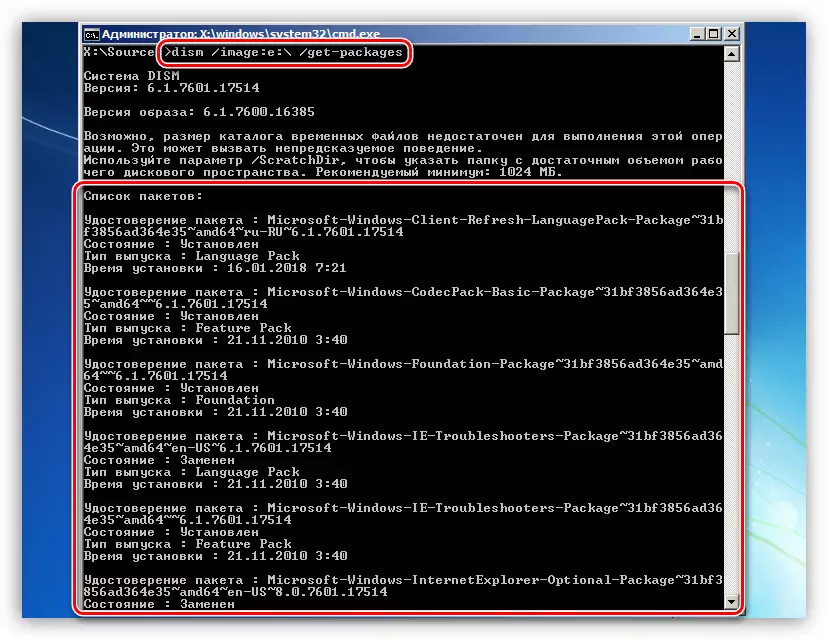
- Em di navnîşan de derbas dibin û nûvekirinên ku berî ku têkçûn çêbûye bibînin. Tenê li tarîxê binêrin.
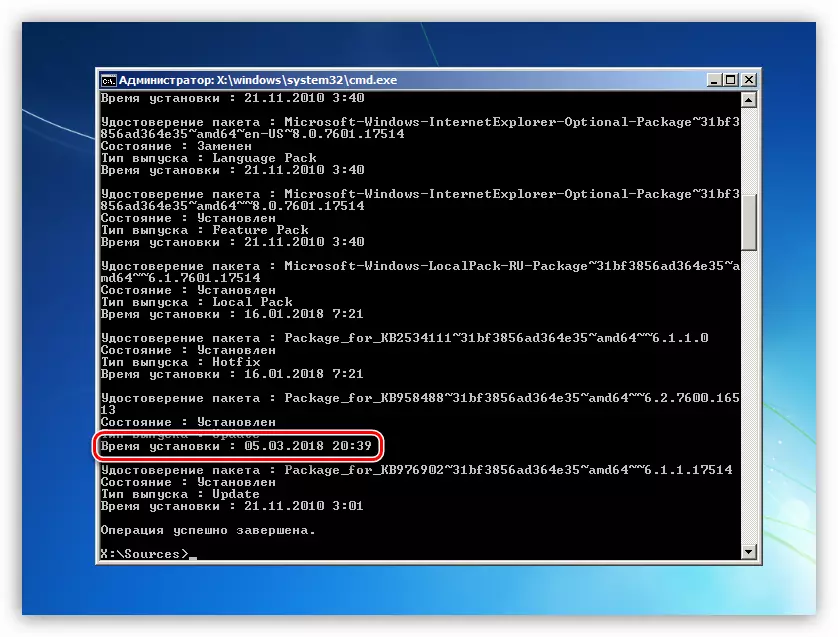
- Naha em navê nûvekirinê, wekî ku di dîmenê "de têne destnîşan kirin, digel gotinên" belgeya pakêtê "(li wir dê bi rengek din jî bi rengek din ve her tişt kopî bikin.
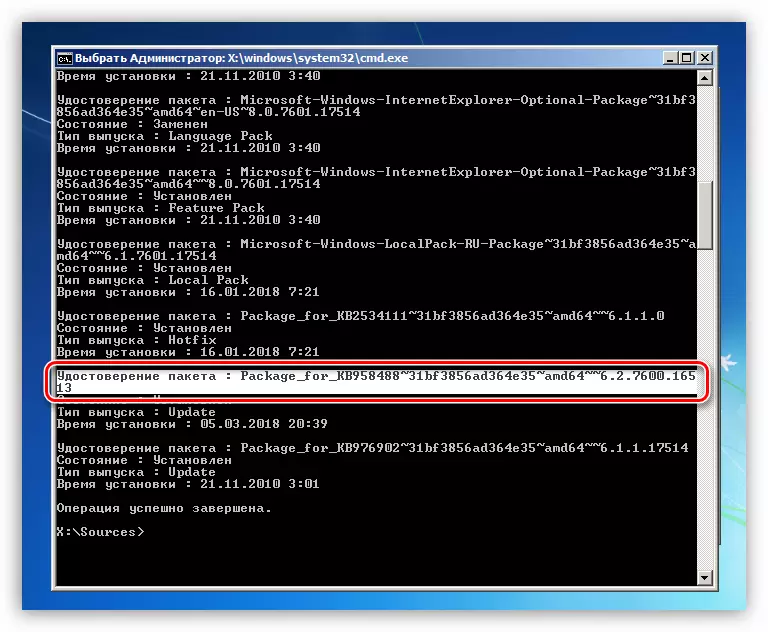
- Carek din, bişkojka mişkê rastê, bi navgîniya konsolê ve hatî girêdan. Wê di cih de xeletiyek bide.
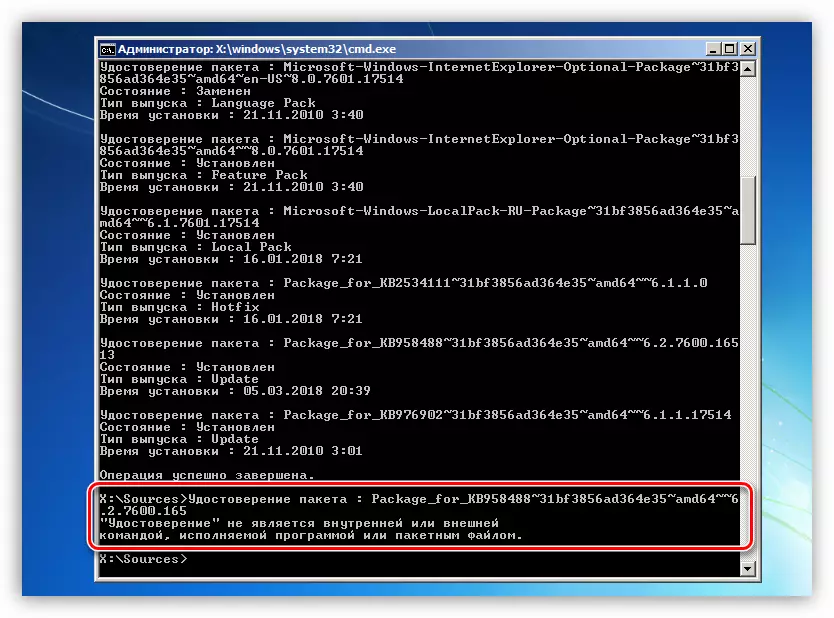
Bişkojka Up (Arrow) çap bike. Daneyên wê dîsa li "xeta fermandariyê" werin zêdekirin. Em kontrol dikin ka her tişt bi rengek rast tête navandin. Ger tiştek winda ye, lê zêde bike. Ev bi gelemperî di dawiya navê de hejmar in.

- Karê tîran dixebitin, berbi destpêka xetê ve biçin û peyva "belgeya pakêtê" li hev bikin ligel kolon û cîhek. Divê tenê navek hebe.

- Fermandariya destpêka xeta
Dism / image: e: \ / rakirin-pakêtê /
Pêdivî ye ku nêzîkî jêrîn be (pakêta we dikare cûda were gotin):
Dism / image: e: \ / rakirina / pakêtê /packaName:Package:Package_Bor_For_KB2859537~31bf8906ad456E35~x86~~~666.1
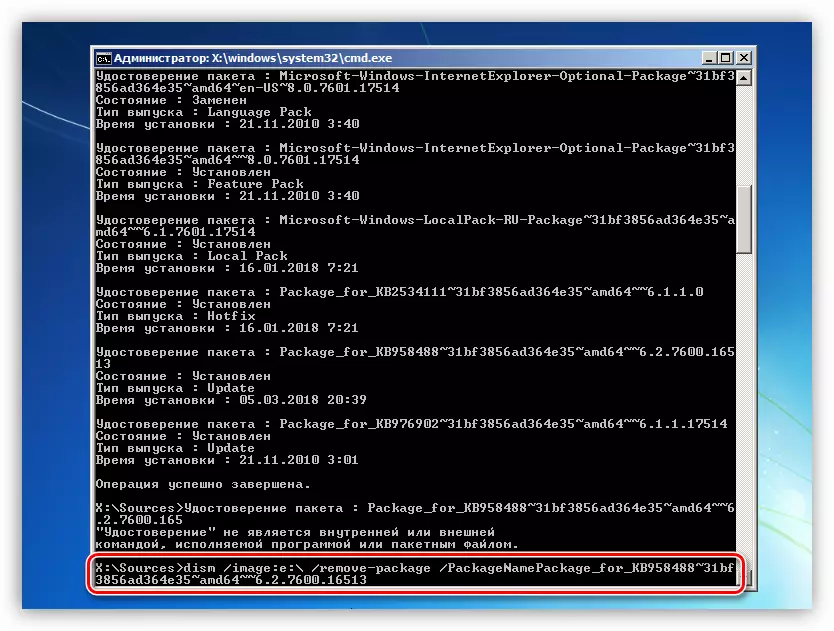
Enter bikirtînin. Nûvekirin.

- Bi heman awayî, em nûvekirinên din ên bi dîroka sazkirinê ya têkildar re dibînin û jêbirin.
- Pêngava din ew e ku peldanka bi nûvekirinên dakêşandî paqij bike. Em dizanin ku dabeşkirina pergalê bi tîpa e, da ku tîmê wusa xuya bike:
RMDIR / S / Q E: \ Windows \ Softwaredistribution
Bi van kiryaran re, me peldanka bi tevahî jêbirin. Ew ê piştî barkirinê wê sererast bike, lê pelên dakêşandî dê were jêbirin.

- Makîneyê ji dîska hişk ji nû ve saz bikin û hewl bidin ku pencereyan bisekinin.
Sedem 3: Bernameyên xerab û antivirus
Me berê li jor nivîsandiye ku pêkhatên guherandî û pelên pergalê dikare di civatên pirate de diyar bibe. Hin bernameyên Antivirus dikarin bi vê mijarê zehfî û asteng bikin an jî pirsgirêkên jêbirin (ji nêrîna wan) hêmanan jêbirin. Mixabin, heke Windows nehat barkirin, ne gengaz e ku tiştek nebe. Hûn dikarin tenê operasyona pergalê li gorî rêbernameyên li jor sererast bikin û antivirusê vekişînin. Di pêşerojê de, dibe ku ew hewce be ku bi tevahî bikar bînin an jî hîn jî belavkirinê bi cîh bikin.
Zêdetir bixwînin: Meriv çawa antivirus vekişîne
Vîrus di heman demê de tevdigerin, lê mebesta wan zirarê dide pergalê. Gelek awayên paqijkirina PC-ê hene, lê em tenê yek guncan in - bi karanîna ajokera bootê bi bernameya Antivirus, mînakî, dîska kaspersky rizgarkirinê.
Zêdetir bixwînin: Bi dîskek rizgarkirina Kaspersky ajokerek bootable-ava kirin
Di hişê xwe de bimînin ku li ser meclîsên ne lîsansê, ev prosedurek dikare bibe sedema windakirina bêkêmasî ya performansa performansa, û her weha daneyên li ser dîskê.
- PC-ê ji ajokera flash-a çêkirî hilînin, ziman bi karanîna tîrên li ser klavyeyê hilbijêrin, û Enter binivîse.
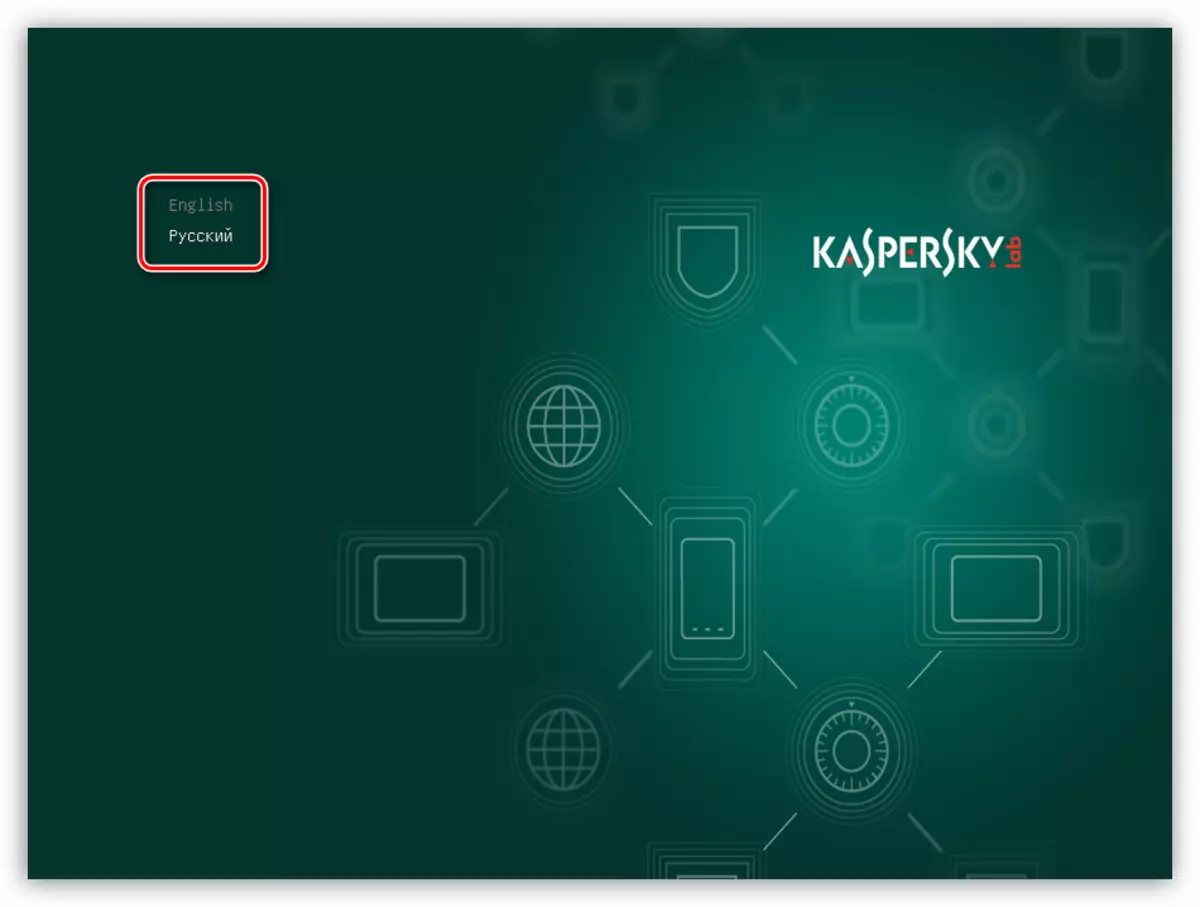
- Em ji "moda grafîkî" derkevin û careke din binivîse.
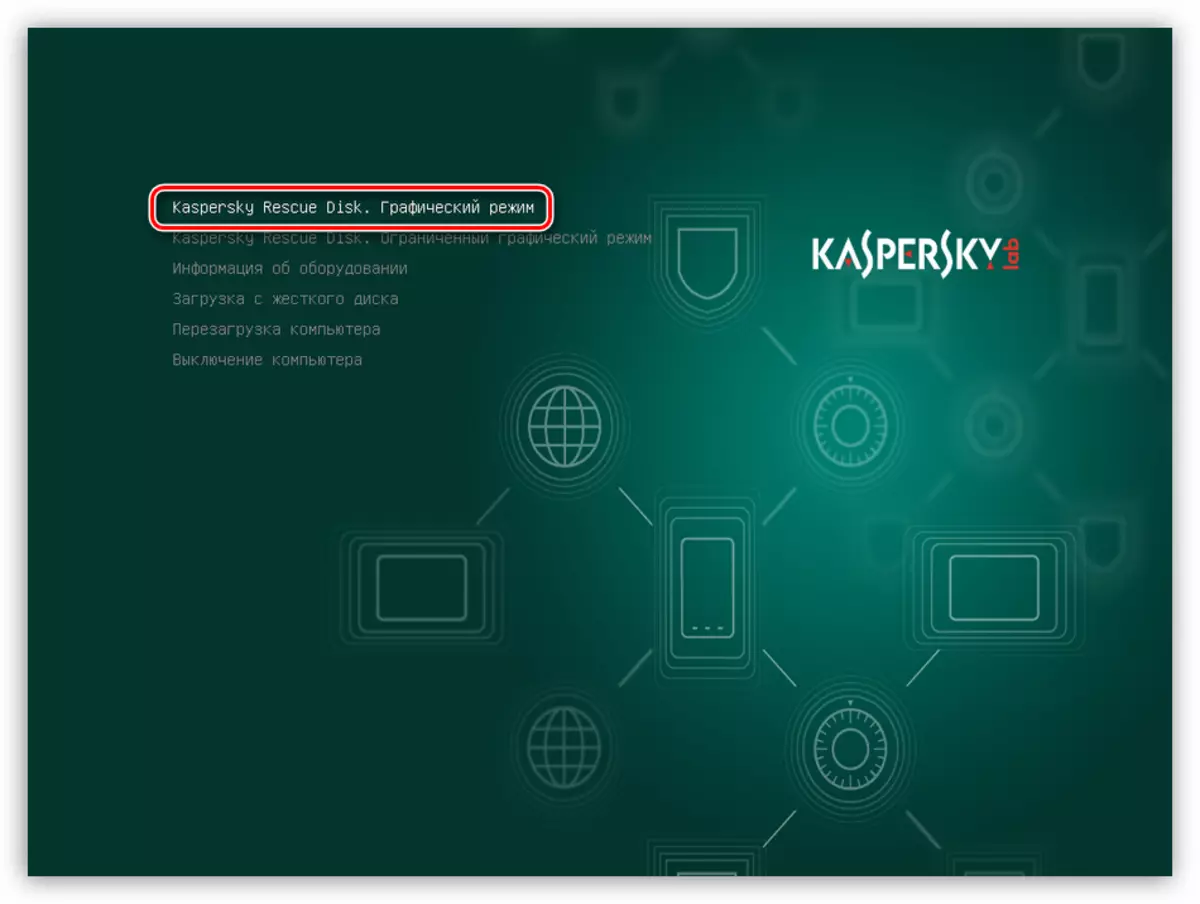
Em li benda destpêka bernameyê ne.
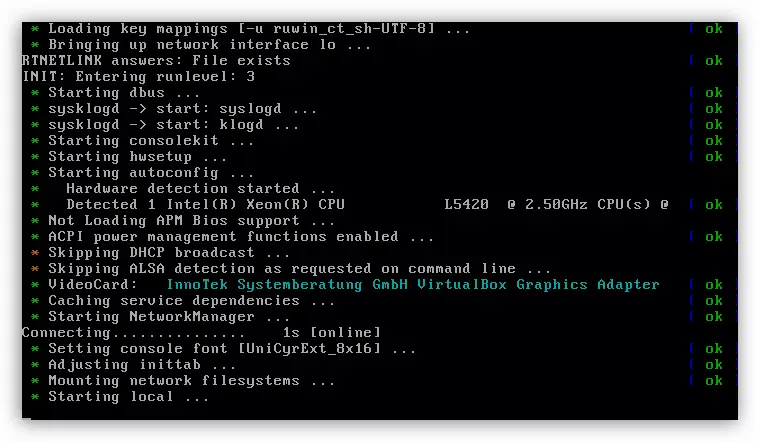
- Ger hişyariyek xuya dike ku pergal di moda xewê de ye an karê wê bi çewt xelas bûye, "berdewam" bikirtînin.

- Em şertên Peymana Lîsansê qebûl dikin.
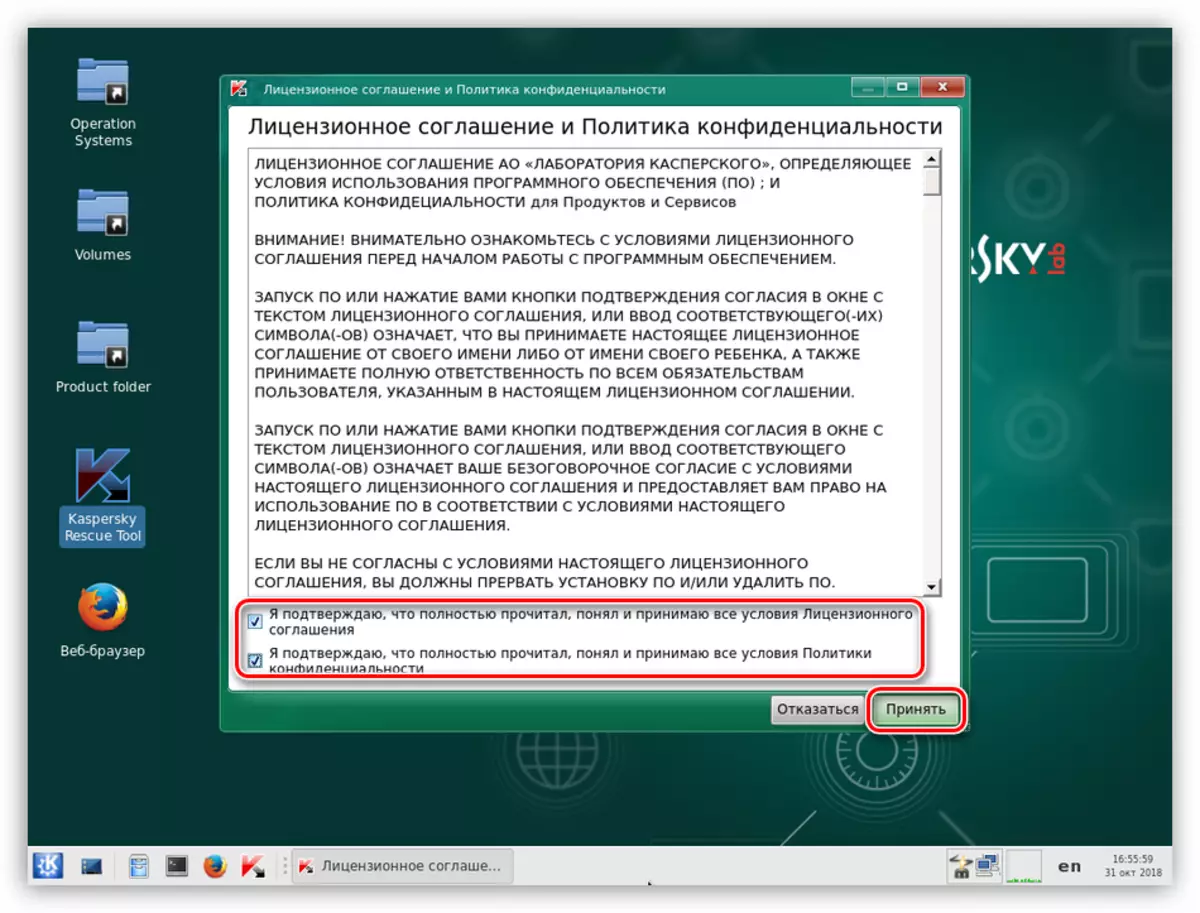
- Piştre, bername dê di pencereya ku "Parametreyên Guhertinê" bikirtînin, hûn ê amûreya xwe ya dij-virusê dest pê bikin.
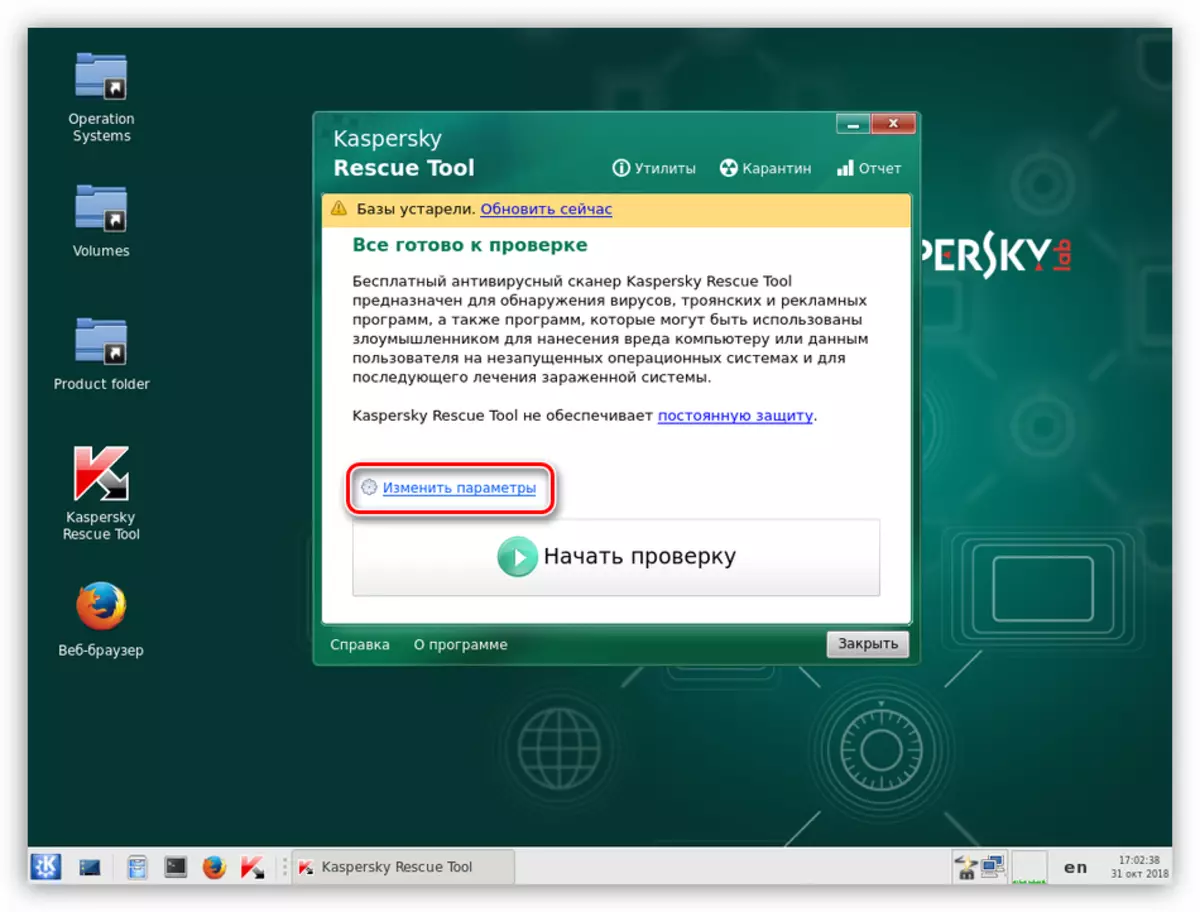
- Me hemî Daws danîn û OK bitikînin.
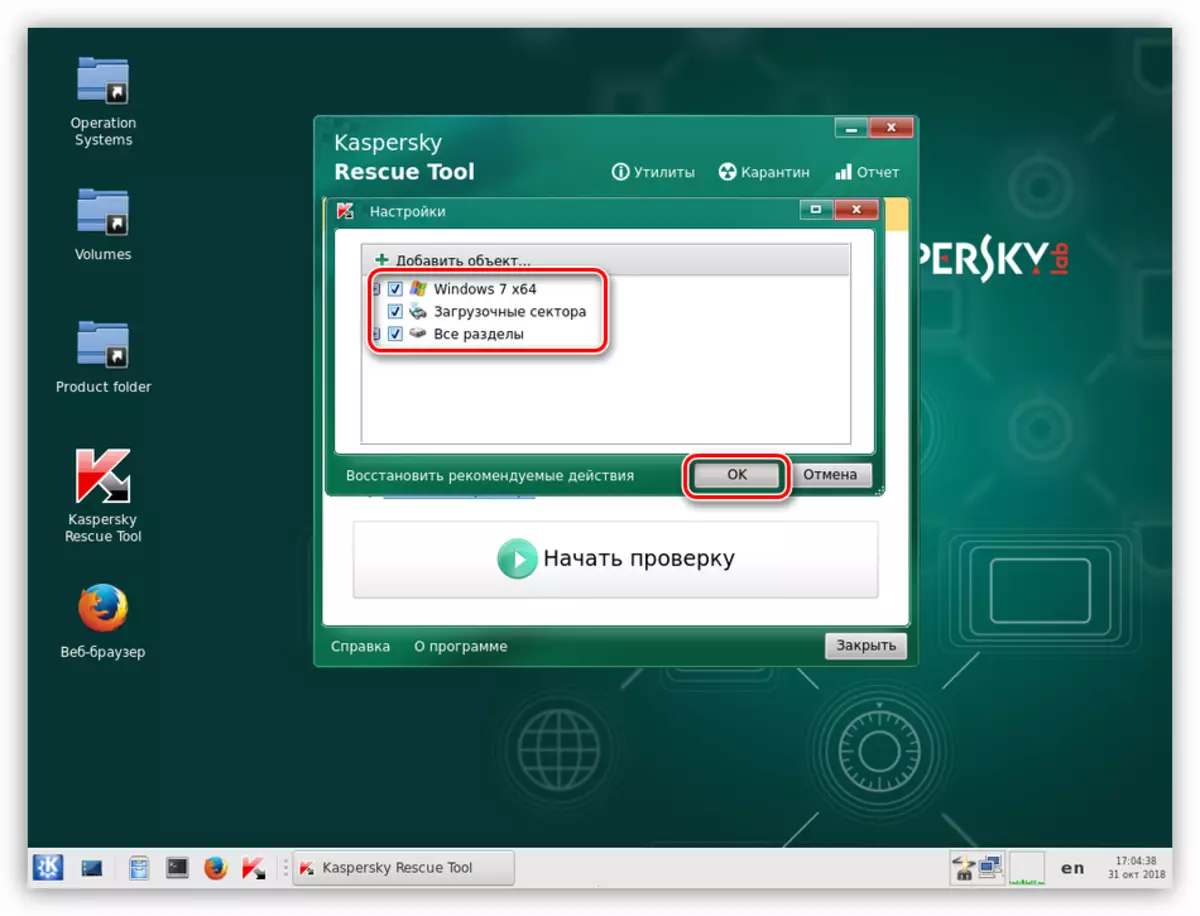
- Heke beşa jorîn ya navbeynkariya amûrek hişyariyê nîşan bide ku bingehên kevn in, bikirtînin "Nûvekirina Naha". Hûn ê hewce bikin ku bi înternetê ve girêdayî bikin.

Em li benda dawiya daxistinê ne.
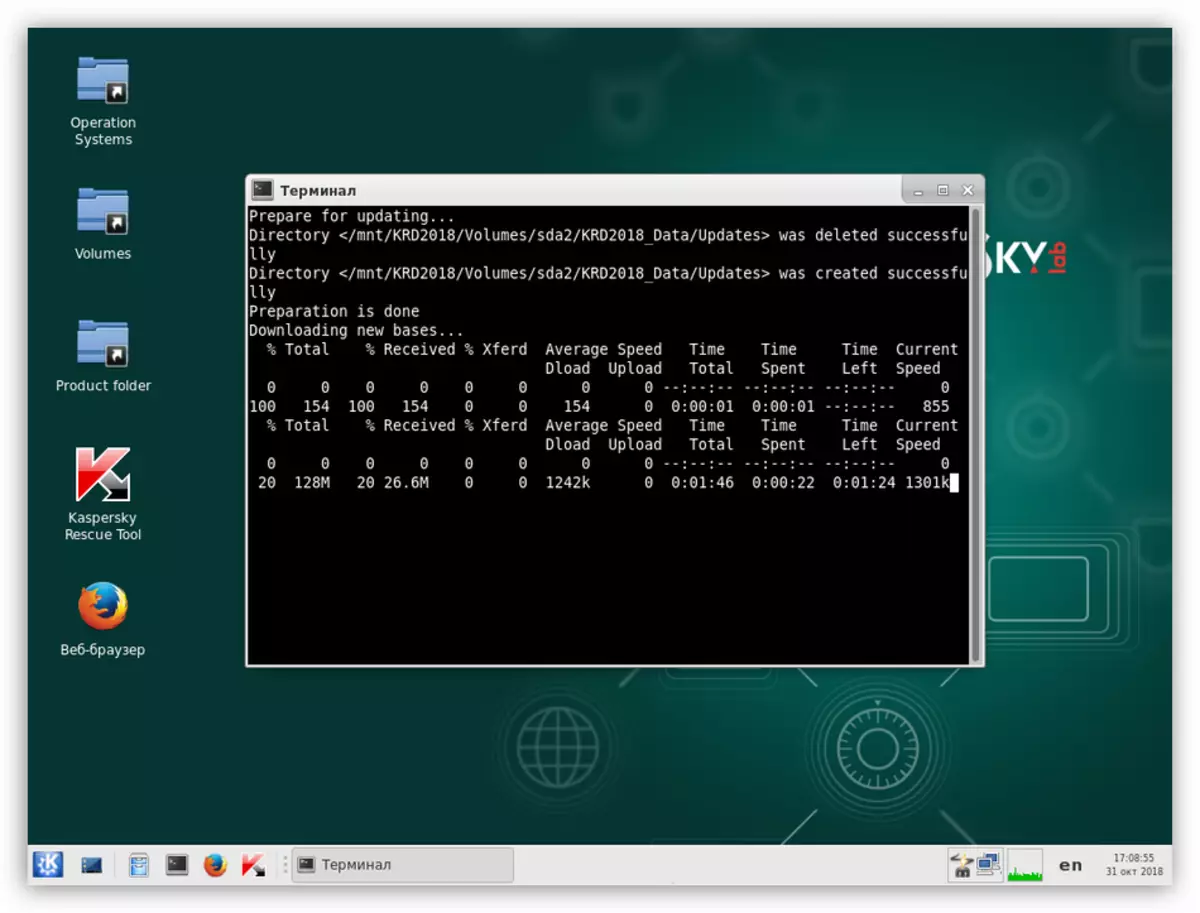
- Piştî ku hûn şert û mercên lîsansê qebûl bikin, bişkoja "Destpêka" bikirtînin.
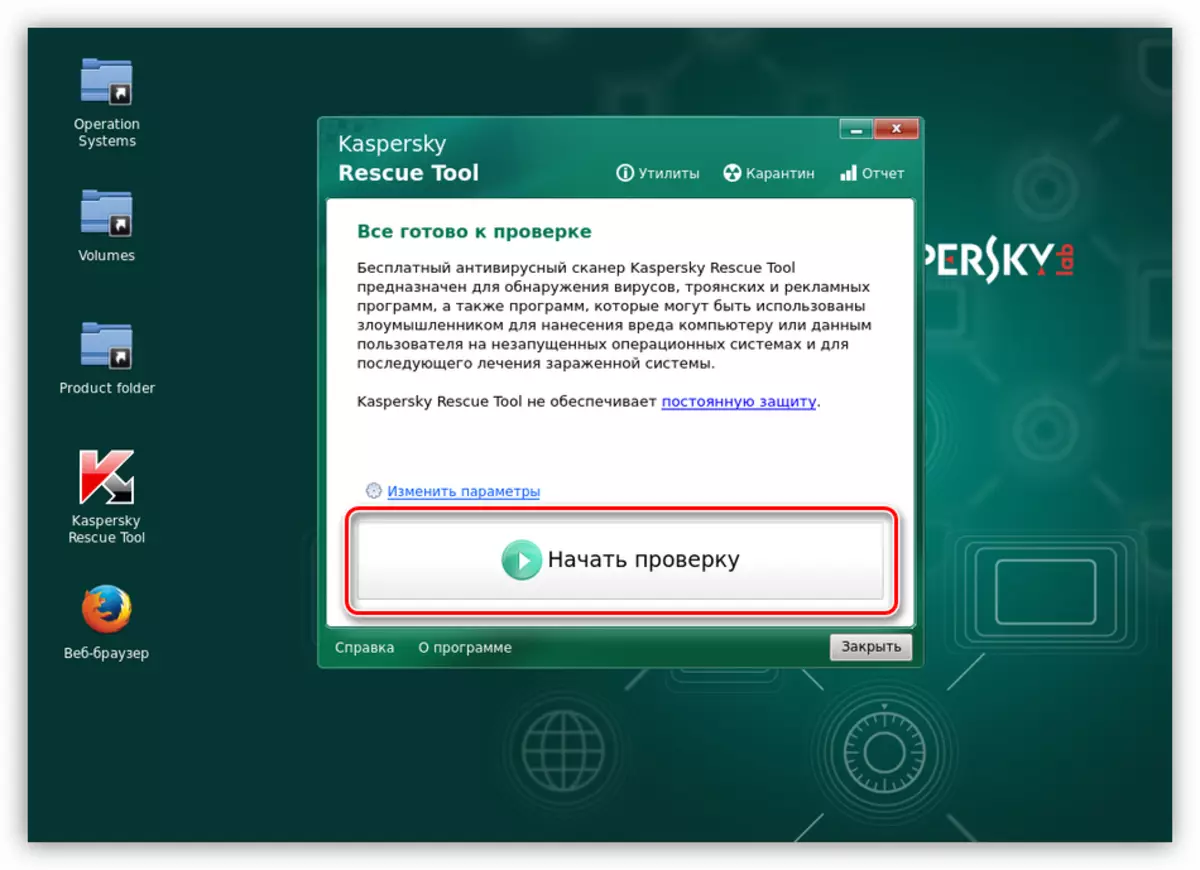
Em li benda encaman in.

- Bişkojka "Tiştê Nehf bike", û paşê "berdewam bike".
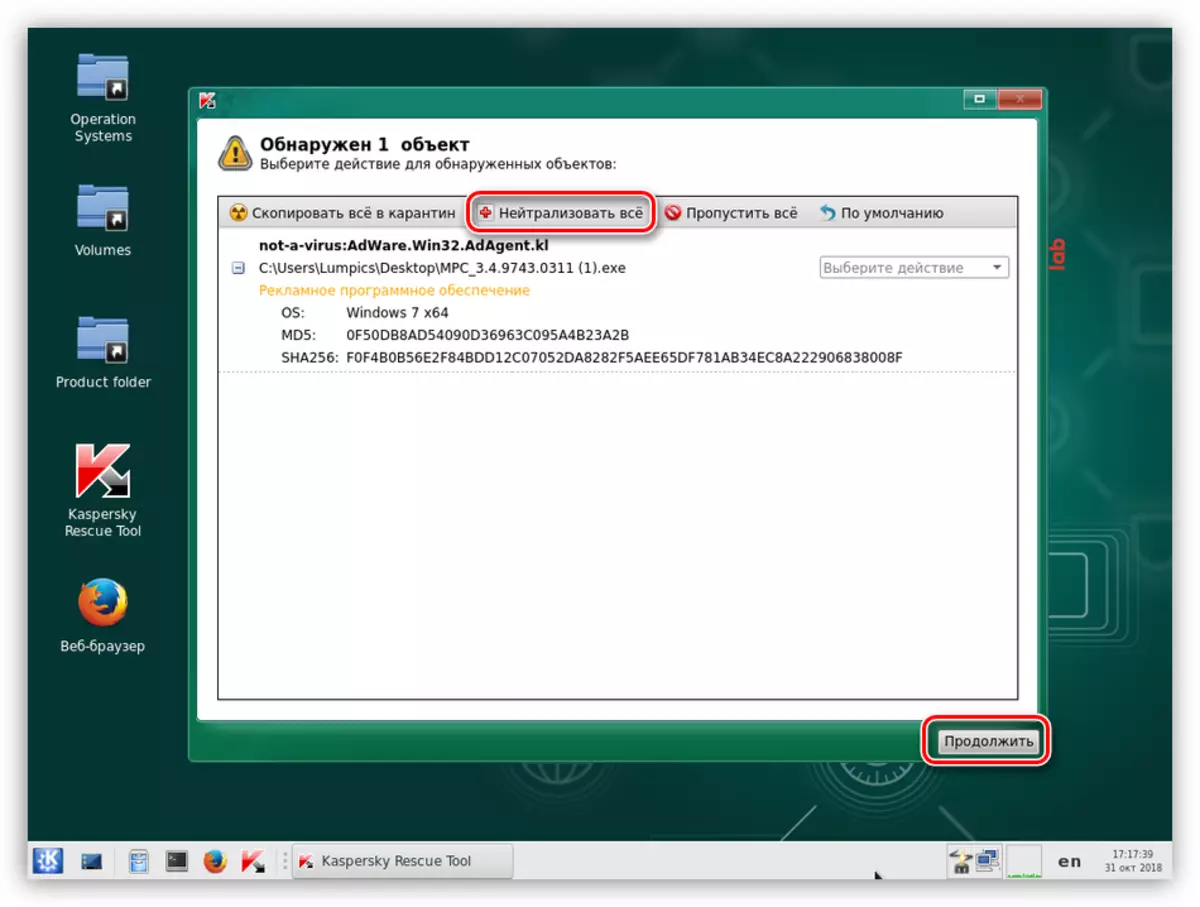
- Em dermankirin û şehîtkirina dirêjkirî hilbijêrin.
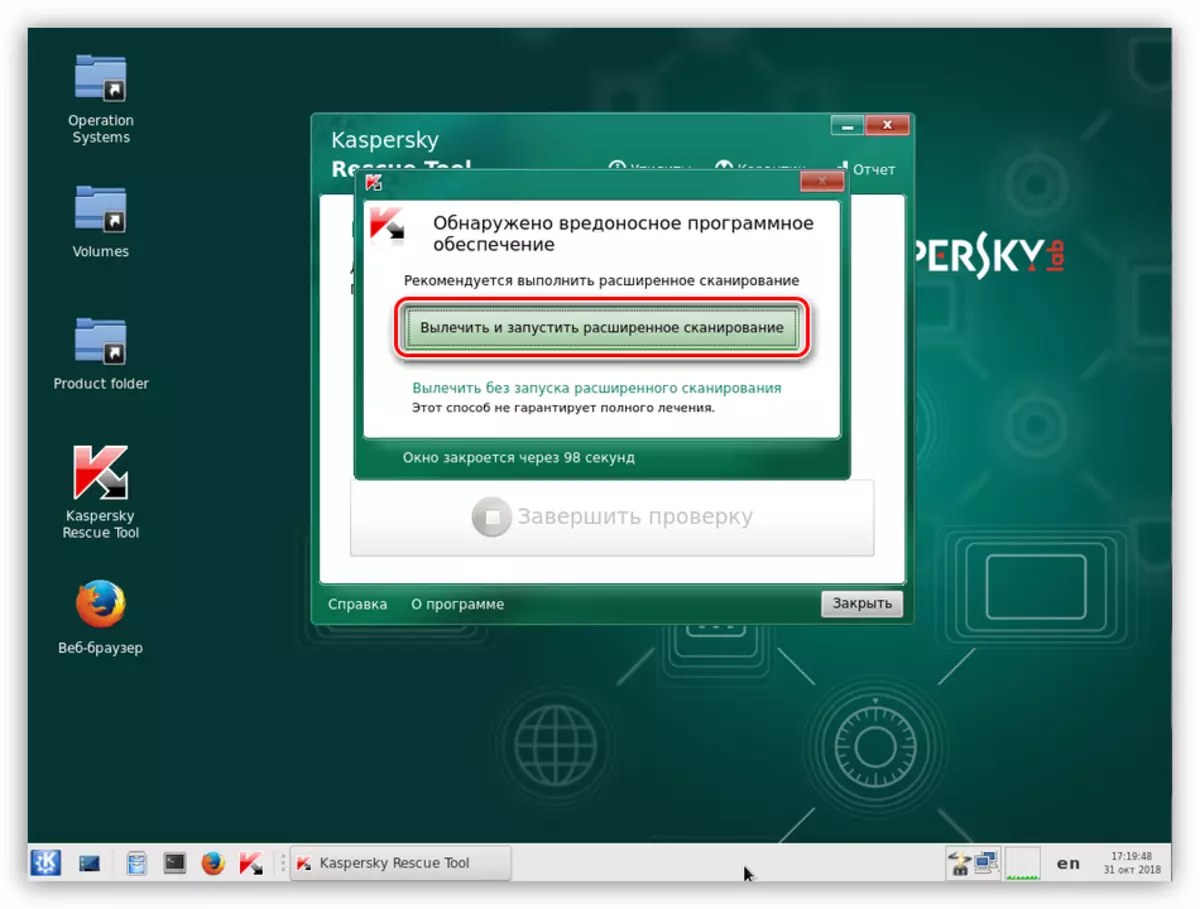
- Piştî ku kontrolkirina duyemîn qedand, em çalakiyan dubare dikin da ku hêmanên gumanbar derxînin û makîneyê ji nû ve saz bikin.
Di xwe de, rakirina vîrusan dê alîkariya me neke ku pirsgirêk çareser bikin, lê dê yek ji sedemên ku bûn sedema wê. Piştî vê pêvajoyê, hûn hewce ne ku hûn pergalê sererast bikin an nûvekirinan jêbirin.
Xelasî
Ragihandina performansa pergalê piştî nûvekirina nebawer - peywir ne xedar e. Bikarhênerê ku bi xerabûna wiha re têkildar bû dê di dema darvekirina vê prosedurê de baldarî û bîhnfirehiyê nîşan bide. Heke tiştek ne arîkar bû, hêja ye ku li ser guhertina belavkirina Windows-ê were guheztin û pergalê ji nû ve saz bike.
